はじめに
こんにちは、金井です。
この記事は「もくもく会ブログリレー」28日目の記事です。
はじめましたといってももう1年くらいになりますが、ブログリレーの機会にログに残してみることにしました。
自作をはじめたきっかけ
もともと会社で支給されている MacBookの浅めのストロークが好みじゃないのもあり、外付けキーボードを色々試していました。
HHKBなども使ってみましたがしっくりこない日々が続いていた中で、ネットで調べている時に自作キーボードのムーブメントを知りました。
せっかくなので自分も作ってみることにしました。
自作のメリット
改めて自分が考える自作キーボードのメリットを挙げてみました。
- キーの配置やキーマップのカスタマイズの幅が広い
- キースイッチを交換することで打鍵感を変えることができる
- キーキャップを交換したりLチカして見た目の変更ができる
- 左右分割キーボードを選択して楽な姿勢でキー入力ができる
- 世界に一つだけのマイキーボードで気分が上がる
部品を手に入れる
自作キーボードの定義もいろいろですが、比較的お手軽に作ることができるハンダ済み組み立てキットと別途必要なものを手配しました。
- ハンダ済みの組立キット
- キースイッチ
- キーキャップ
- ケーブル類
- ケース
ハンダ済みの組立キット
今回手配したキットのCorne Cherryは左右分割型で40%キーボードと呼ばれるタイプです。
分割型を選んだ理由は一択で、キーボードを左右に広げて配置することで肩を開いた状態でキー入力ができることです。体格が大きな人は特にその恩恵が受けられると思います。一般的なキーボードよりキーの数が少ない 42キーとなっています。
キースイッチ

会社で使用する想定で静音リニア軸というタイプのCherry MX ピンク軸を手配しました。
キースイッチを押してから底打ちまでリニアに押し込まれる感じで音が静かです。カチカチとしたクリックオンがないタイプになります。
スイッチはいろいろな種類があり好みのタッチを探す楽しみがあり沼要素の一つです。
キーキャップ

キーキャップは見た目が気になるところですが重要なところで素材やプロファイルの違いがあります。
素材は大きくはPBTとABSがあり、PBTの方が高価ですがABSの方はテカリなど経年劣化に弱いです。プロファイルによって高さや形状などに違いがあり指の触り心地も変わってきます。
今回手配したDSAプロファイルのキーキャップは全て同じ高さのキーキャップになります。見た目がシンプルな無地のブランキーにしました。

ブランクキーは刻印がないので全てのキーで同じものを使います。そのためFキーとJキーにポッチがないためそのままだとホームポジションの体勢を探りづらいです。今回はブランキーの上にネイルストーンとクリアジェルを乗せてブラックライト当ててポッチを自作しました。人間の指先は思ったよりも敏感なので小さいネイルストーンで十分です。
ケーブル類

TRRSケーブルは分割キーボード間を繋ぐためのケーブルです。
TRRSジャックがキーボードの内側にあるので左右キーボードの真ん中のスペースにトラックパッドなどが置きやすいように両端がL字型のものを手に入れました。
分割キーボード向けにTRRSケーブルの自作キットも売っているのでお好きなカラーなどで作ることもできます。

USBケーブルはMacとキーボードを繋ぐためのケーブルです。写真のものはキーボード側のUSB差し込み口をMacBookのMagSafeのようなマグネット接続にするためのアダプターがついているタイプです。抜き差しが多いと壊れやすい箇所ですのでおすすめです。
ケース
Corneの基盤に合わせた3Dプリンタ用のデータもOSSで公開されているようです。自分で印刷することもできますが、プリントしたものが販売されており手っ取り早くそちらを手配しました。
入手したケースは背面にチルトスタンドが付いており適度な傾斜を持たせることができるため手を添えた時に快適な姿勢を取ることができるようになっています。

組み立て
組立キットのビルドガイドに従ってドライバーなどを使って組み立てながらスイッチやキーキャップをはめ込んでいけば、プラモデルを組み立てるくらいの難易度で完成します。
組み立て途中にファームウェアの書き込みがありますが、ビルドガイドに従って進めていけばそれほど難しいことはありません。


キーマップにこだわる
多くの自作キーボードはQMK FirmwareというOSSを元にファームウェアが作成されていますが、VIAアプリケーションに対応したファームウェアであればブラウザ経由でキーマップをお手軽に変更することができます。
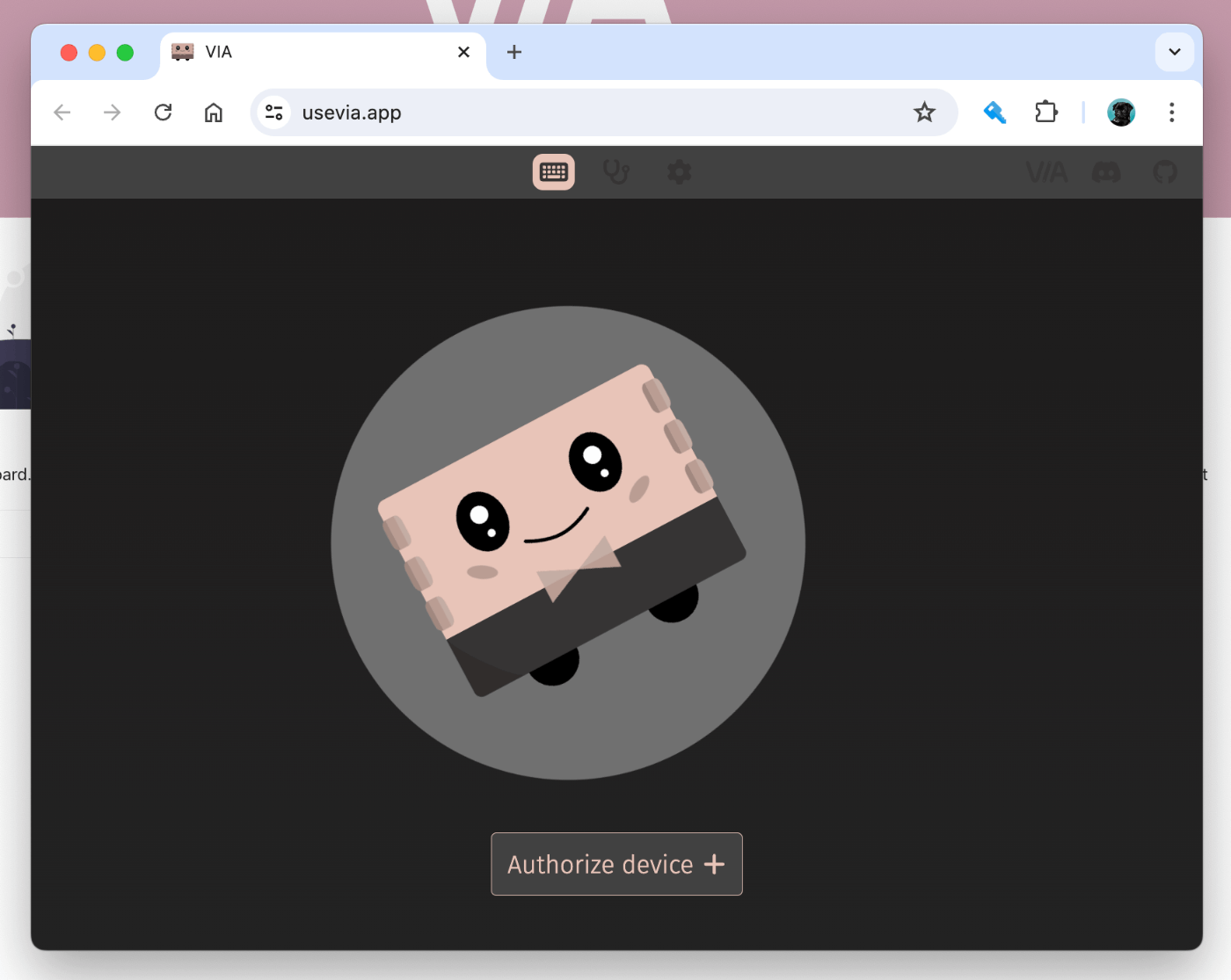
VIAアプリケーションの接続ダイヤログのゆるキャラがかわいくて癒されます。
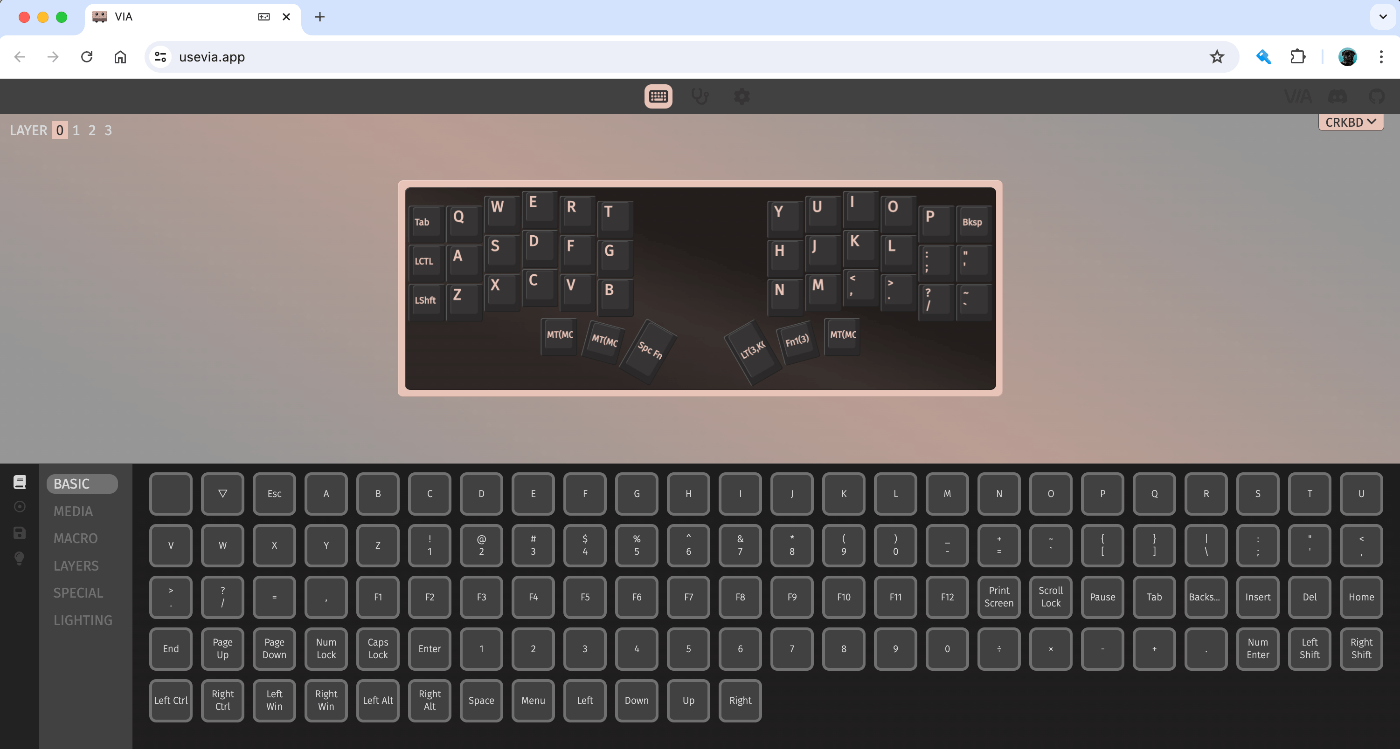
こちらはキーマップの編集画面です。

FキーとJキーに左右の人差し指を添えたホームポジションから全ての指が最低限の移動でキー入力ができる配置になっています。そのため配置に慣れるとストレスのない入力ができるようになります。
42キーしかないので、キーの同時押しなどでレイヤーを切り替えを考えながらキーマップを設定していきます。
さいごに
Lチカやキースイッチの交換など、まだまだやってみたいカスタマイズがたくさんあります。
今回のログがみなさんが自作キーボードを始めるきっかけになれば幸いです。
明日の記事は、牧田さんの「Vertex AIでRLHF(人間のフィードバックによる強化学習)によるファインチューニングを行う方法」です。



![[AWS SAM + AWS X-Ray] AWS SAMとX-RayでLambdaの遅延を可視化](https://iret.media/wp-content/uploads/2024/06/og-4-220x124.png)


